
Introducción
Conectar tu teléfono a tu computadora ofrece una serie de ventajas en el aumento de la productividad y la gestión de tus datos personales. A medida que la tecnología sigue avanzando, acceder a tu teléfono desde una computadora se ha vuelto más sencillo y eficiente. Ya sea para transferir archivos, sincronizar notificaciones o gestionar aplicaciones del teléfono desde una pantalla más grande, la integración de estos dispositivos brinda comodidad a tu vida digital. En esta guía, discutiremos varios métodos y los beneficios de conectar tu teléfono a tu computadora, permitiéndote maximizar el potencial de tus dispositivos.

Beneficios de Conectar Tu Teléfono a Tu Computadora
Integrar tu teléfono con tu computadora ofrece numerosos beneficios. La principal ventaja es la gestión simplificada de archivos. Puedes transferir fácilmente documentos, fotos y videos entre dispositivos, evitando la necesidad de unidades externas o cargas en la nube. Este método directo asegura la seguridad y privacidad de los datos.
Además, acceder a tu teléfono desde una computadora mejora las capacidades multitarea. Gestiona notificaciones, responde a mensajes o correos electrónicos, e incluso realiza llamadas directamente desde tu PC, manteniendo tu flujo de trabajo sin interrupciones. Esto reduce la molestia de cambiar constantemente entre dispositivos, permitiendo una experiencia de trabajo más fluida.
Además, la copia de seguridad de datos se vuelve más conveniente. Con solo unos pocos clics, puedes hacer una copia de seguridad de información importante de tu teléfono a tu computadora, protegiéndote contra la pérdida de datos en caso de fallo del dispositivo.
Métodos para Acceder a Tu Teléfono desde una Computadora
Uso de Funciones Integradas del Sistema Operativo (OS)
Tanto Android como iOS proporcionan características integradas para una conexión sin complicaciones con computadoras. Los usuarios de Android pueden aprovechar la aplicación “Tu Teléfono” disponible en Windows 10/11 para comunicarse directamente entre dispositivos. Los usuarios de iOS pueden usar AirDrop de Apple o Bluetooth para transferir archivos rápidamente a dispositivos Mac.
Utilización de Aplicaciones de Terceros
Numerosas aplicaciones de terceros facilitan el acceso al teléfono a través de conexiones con la computadora. Aplicaciones como AirDroid y Pushbullet ofrecen características integrales, incluyendo gestión de SMS, sincronización de notificaciones y duplicación de pantalla, mejorando la funcionalidad y comodidad de tus dispositivos.
Comparación de Conexiones por Cable e Inalámbricas
Las conexiones por cable, generalmente logradas a través de cables USB, ofrecen transferencias rápidas y estables con una configuración mínima. Por el contrario, las conexiones inalámbricas como Bluetooth y Wi-Fi brindan flexibilidad y movilidad, aunque con velocidades potencialmente más lentas en comparación con las opciones por cable. La elección entre ambos depende de las preferencias del usuario y las necesidades específicas de la tarea.

Guía Paso a Paso para Diferentes Plataformas
Conectar Dispositivos Android
- Conecta tu dispositivo Android a tu computadora usando un cable USB.
- Elige “Transferencia de Archivos” en tu teléfono desde las opciones de USB.
- Tu dispositivo debería aparecer como una unidad externa en tu computadora.
- Transfiere archivos entre los dispositivos según sea necesario.
Conectar Dispositivos iOS
- Asegúrate de que ambos dispositivos estén conectados con el mismo ID de Apple y a la misma red Wi-Fi.
- Abre AirDrop en tu Mac y activa Bluetooth y Wi-Fi en tu iPhone.
- Desde el menú de compartir de tu iPhone, selecciona AirDrop para compartir archivos.
- Acepta la transferencia en tu dispositivo Mac.
Integración con Windows y macOS
- Usuarios de Windows: Aprovecha la aplicación complementaria “Tu Teléfono” para Android, accesible a través de la Microsoft Store, para una integración sin complicaciones.
- Usuarios de macOS: Usa Finder para conectar dispositivos iOS vía USB o a través de servicios en la nube para una colaboración ampliada.
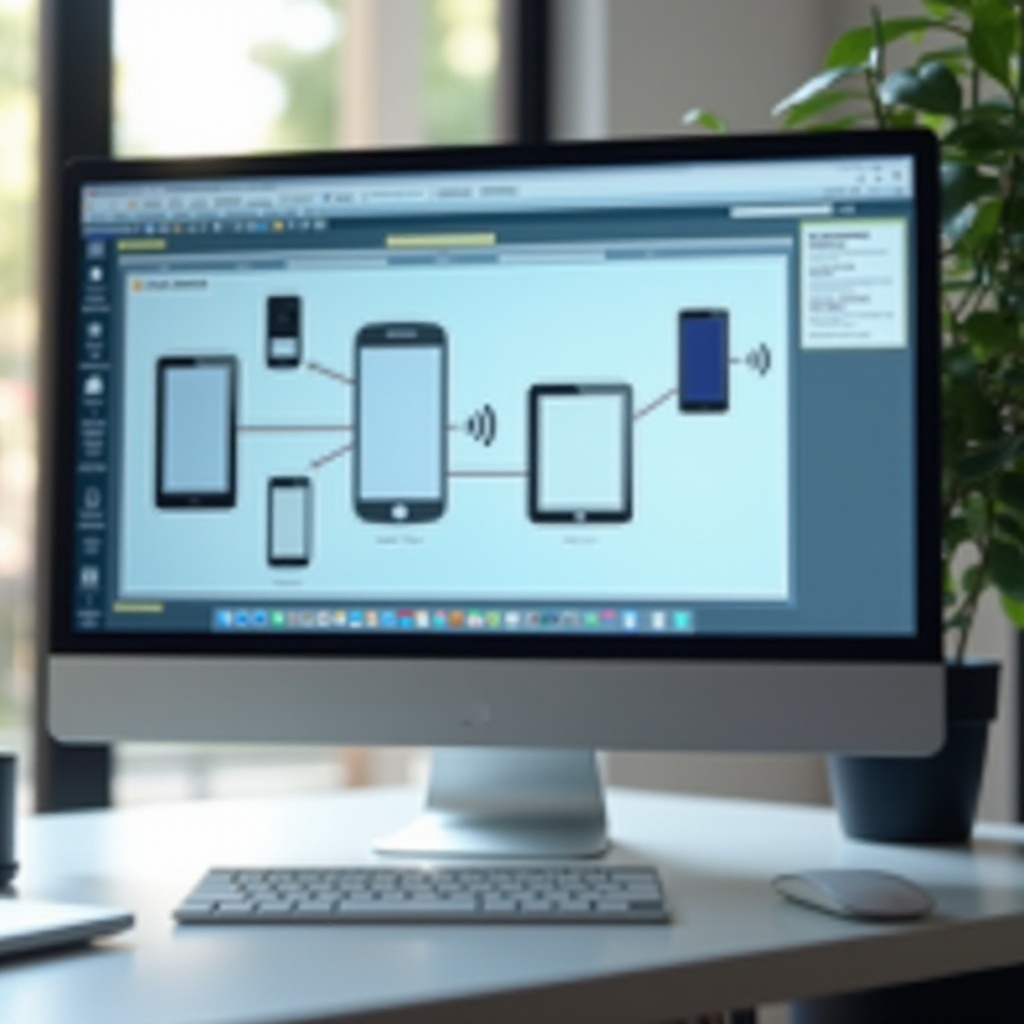
Garantizar la Seguridad al Acceder a Tu Teléfono
La seguridad es crucial al vincular tu teléfono a una computadora. Usa contraseñas fuertes y habilita la autenticación de dos factores en las aplicaciones que permitan el acceso al dispositivo. Mantén tu software actualizado para protegerte contra vulnerabilidades. Evita usar redes Wi-Fi públicas para transferir datos sensibles para evitar riesgos de seguridad.
Resolución de Problemas Comunes
Varios factores pueden causar dificultades de acceso, como software desactualizado o configuraciones incorrectas. Si encuentras problemas:
- Asegúrate de que ambos dispositivos tengan las últimas actualizaciones.
- Si usas conexiones por cable, verifica los cables y los puertos.
- Reinicia los dispositivos para refrescar las conexiones.
- Examina la configuración dentro de las aplicaciones de conexión para posibles errores de configuración.
Conclusión
Acceder a tu teléfono desde tu computadora mejora la productividad y agiliza las tareas digitales. Al entender e implementar los métodos y asegurar la seguridad, puedes aprovechar al máximo la conectividad de tus dispositivos. Con estos conocimientos, puedes comenzar a mejorar la eficiencia de tu flujo de trabajo y disfrutar de la comodidad adicional de los dispositivos conectados.
Preguntas Frecuentes
¿Cuáles son las mejores aplicaciones para acceder a mi teléfono desde una computadora?
Aplicaciones como AirDroid y Pushbullet ofrecen características completas, incluyendo transferencia de archivos y sincronización de notificaciones, mejorando la experiencia del usuario.
¿Es seguro acceder a mi teléfono desde una computadora?
Sí, generalmente es seguro. Asegúrese de que los dispositivos tengan contraseñas fuertes, software actualizado y usen redes seguras para mitigar riesgos.
¿Cómo puedo solucionar problemas de conectividad?
Verifique las actualizaciones de software, asegure conexiones adecuadas (cables o inalámbricas), reinicie los dispositivos y revise la configuración de la aplicación para detectar errores de configuración.
